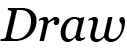
描画可能な図形は、「直線」・「四角形」・「三角形」・「円」・「曲線」・「他」に分類されます。
ここでは、これらの操作について総則的な事を説明します。
![]()
図1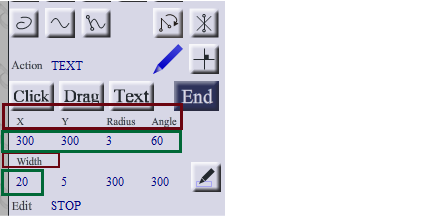
描画したい図形を選択すると、図1の様に赤枠で囲まれている小さな文字が表示されます。この文字は描画方法をテキストに設定した
場合に、描画するのに必要となる項目を示しています。緑色で囲まれている部分が実際のその値になります。
テキストによる描画では、この値をユーザー任意に設定して図形を描画していくかたちになります。
図2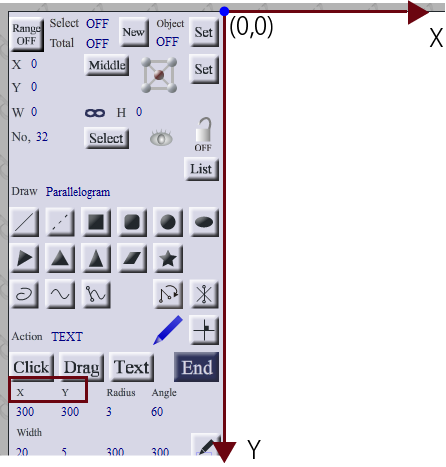
設定項目で「X」・「Y」と表示されていますが、これはXY座標の事を示しています。座標は、図2にあるように左上が原点(0,0)として設定
されています。左上が原点なのでY座標は下に行くほど値が大きくなります。尚、単位はpixelです。
図3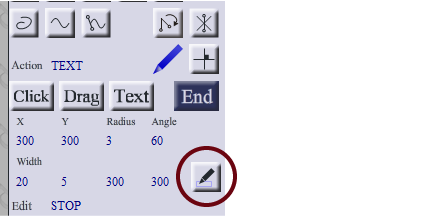
描画方法がテキストの場合、クリックやドラッグとは異なり図3のボタンを押下する事により図形が描画されます。
尚、テキスト以外の描画方法を選択した場合はこのボタンを押下しても特に効果は得られません。
![]()
図4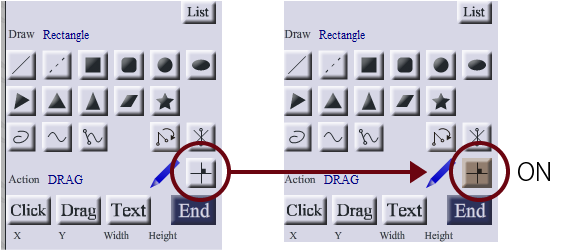
図4
の赤枠で囲まれているのが「水平・垂直」ボタンです。
これは、押下して「ON」の状態だと色が茶色に変化します。「ON」の状態で描画すると、図形が水平や垂直に描画できます。(効果は
其々の図形により異なります。)
総則は以上として個別の図形描画について説明したいと思います。最初は「直線」からです。